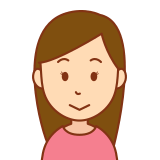
Ankerの「ウルトラスリムワイヤレスキーボード」が気になるんだけど、
どんな商品かしら?

「Anker ウルトラスリム Bluetooth ワイヤレスキーボード」を買ってみましたので、その詳細と使用した感想をお伝えいたします。
本記事では以下のことを知ることができます。
- 「Anker ウルトラスリム Bluetooth ワイヤレスキーボード」の詳細情報
- 使用した感想
Anker ウルトラスリム Bluetooth ワイヤレスキーボード

Anker社といえば、スマートフォンの充電器などで有名な会社ですが、ワイヤレスキーボードも作っているようです。
iPhoneなどのiOS、Android、WindowsにBluetoothで接続することができます。
写真を見るとわかるように、日本語配列のキーボードではなく英語配列になっています。
英語配列と日本語配列の違いは記号のタイピングです。
まったく違う位置にあるものもあるため、日本語キーボードに慣れている方はご購入の際にお気をつけください。
ちなみにこのキーボードの日本語配列のものはありません。
なぜこのキーボードを買ったか
1つ目は、3つのOSで使用できることです。
普段Android端末で文章を入力することは少ないのですが、なにかの際に便利かと思いました。
2つ目は、キーボードのサイズです。
このキーボードは「パンタグラフ方式」と呼ばれるものですが、同価格帯の同タイプのキーボードでこの横幅より小さいものはありませんでした。
そして重量も200gとこちらももっとも軽量のものでした。
持ち運ぶのにもいいかなと。
3つ目は、価格です。
2000円という値段も同タイプのものでは安いほうでした。
中身は?

梱包はこのようにされています。

裏面にはシリアルナンバーが書かれています。
開けてみると…

最近幅広い製品を手がけてるメーカーだけあって、きれいに梱包されています。

中身は説明書と注意書き、それとキーボード本体です。

2000円のわりにはしっかりした作りのキーボードです。

裏面の中央上部に電源ボタンがあります。
写真を見てもらえばわかると思いますが、ネジ止めではなく、はめ込みになっています。
スリムタイプなので当たり前といえば当たり前かもません。
ですからキーボードの掃除はできないということですね。
パンタグラフ方式のキーボードは汚れにくいというのも一つの特徴なのかもしれません。

右上部には電池を入れる場所があります。
単4電池2本を必要とします。
写真では電池が写っていますが、電池付属ではないのでご注意ください。

ゆるやかな傾斜になっています。
ただ、角度は調整できません。

後ろの高さは2cmぐらいです。
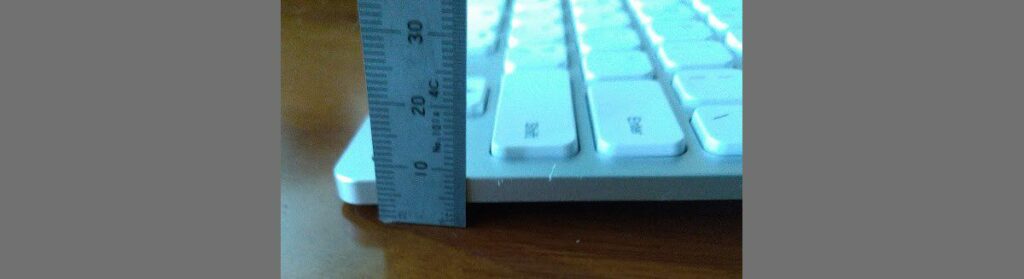
前は0.7cmぐらいです。
公式情報によるキーボードのサイズはわかりにくいです。
キーボードの前にバームレストを置こうと思っていたのですが、公式情報を勘違いしてしまい、失敗しました。
バームレストを置きたいかたは、上記の写真を参考にしてみてください。
使用した感想
まずタイピング感ですが、キーが浅めながらゴツゴツとしっかりキーを押している感じがします。
今まで深めのメンブレン方式と呼ばれるものしか使ったことがありませんでしたが、それほど違和感がありません。
パンタグラフ方式は長時間のタイピングでも疲れにくいとも言われていますが、今のところメンブレン方式との違いはわかりません。
もう少し長期的に使ってみないとわからないところはあります。
キー配列については上でも触れましたが、英語配列のため、日本語配列のキーボードに慣れているかたには違和感があると思います。
特に記号のポジションがまったく違うものもありますし、一つだけずれてるようなものもあります。
それとコンパクト設計のためにエンターキーが小さいことも何気に違和感があります。
ファンクションキーも独自キーを一つ押しながら、ファンクションキーを押す必要があります。
Windowsで使用したい場合、AutoHotkeyでキー配列を変更することが可能ですが、このキーボードでは認識しないキーがいくつかあることも注意が必要です。
まだ購入から日が浅いので耐久性や使用した疲労感はなんとも言えないところがありますが、2000前後のキーボードにしては質が高いのではないかと思えます。
iOS、Android、Winの印字の謎
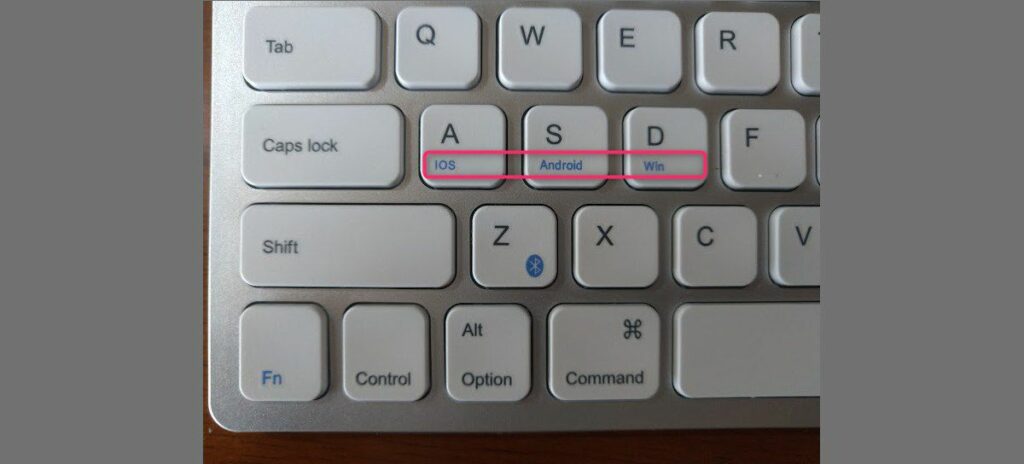
このキーボードには写真にあるように「iOS」「Android」「Win」という印字があります。
購入前はこのキーによってなにか便利に切り替えられたりするのかな?と思ったのですが、ここまで使用していてこの印字の意味するところがわかりません。
キーボードと本体をBluetooth接続するには、左下の青い印字の「Fn」キーを押しながらBluetoothマークのある「Z」キーを押します。
しかしこの3つのそれぞれのキーを「Fn」キーと一緒に押してみても何の反応もありません。
ちなみに私が試したのはWindows10とAndroid9です。
マニュアルにも特に書かれてないように思われますので、購入の際はこの点も注意したほうが良さそうです。
OSを簡単切り替えできない
このキーボードは「優れた互換性」としてiOS、Android、Windowsで使用することができる仕様です。
ワイヤレスなので複数のデバイスを頻繁にキー操作ひとつで切り替えたいと考えている場合、注意が必要です。
もちろん、キーボード自体を各デバイスに接続して使用することはできるのですが、一つのデバイスで接続の設定をすると、その他のデバイスではまず以前のキーボードの設定を削除し、もう一度接続の設定をしなければなりません。
頻繁に切り替えなければそこまで気にする必要もないのかもしれませんが、簡単に切り替えられないということはおさえておきたいポイントかと思います。
まとめ
「Anker ウルトラスリム Bluetooth ワイヤレスキーボード」を使用してみた感想でした。
以上です。
読んでいただき、ありがとうございました。



